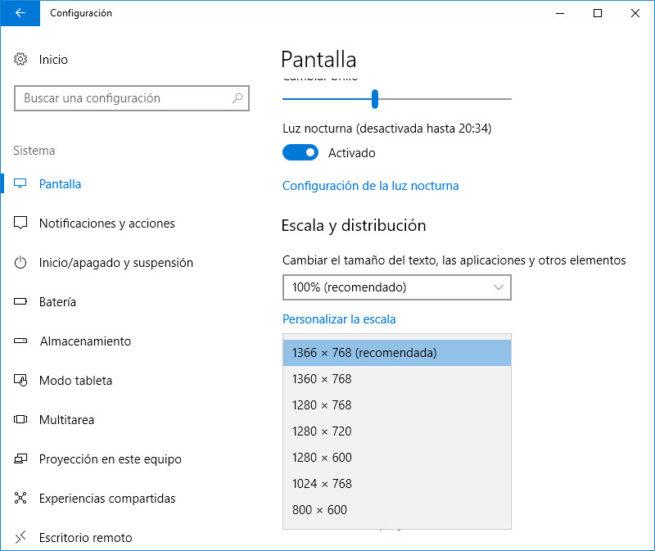Salvo aquellos que busquen un determinado rendimiento de su PC, por ejemplo para usar ciertas aplicaciones, reproducir algunos juegos o realizar tareas específicas, y por lo tanto elijan cada uno de los componentes de su equipo, el resto suelen basarse únicamente en su presupuesto. Esto hace que cuando necesiten saber ciertas características del equipo, se queden con cara de póker porque no lo sepan. A continuación, vamos a mostrar cómo podemos conocer en detalle nuestro ordenador con determinadas funciones de Windows 10.
A la mayoría de personas cuando les preguntamos que ordenador tienen, como mucho nos podrán decir el fabricante y el sistema operativo. Seguro que si intentamos averiguar el procesador, cantidad de memoria, tarjeta de vídeo, características del disco u otros detalles, no nos puedan dar información porque lo desconocen.
Utilidades de Windows 10 para conocer en detalle tu ordenador
Actualmente podemos encontrar un montón de herramientas de teceros que han sido desarrolladas para escanear nuestro ordenador y darnos información sobre todo el hardware que tenemos instalado. Sin embargo, vamos a mostrar algunas utilidades que nos ofrece el propio Windows para conocer en detalle nuestro ordenador.
Si queremos saber la versión exacta que tenemos de Windows, simplemente tenemos que ejecutar el comando winver desde una ventana Ejecutar de Windows y se nos mostrará una ventana con dicha información. Para obtener información sobre las características de nuestro disco duro, basta con abrir el explorador de archivos de Windows 10, hacer clic sobre el disco o una de sus particiones con el botón derecho del ratón y acceder a sus propiedades.
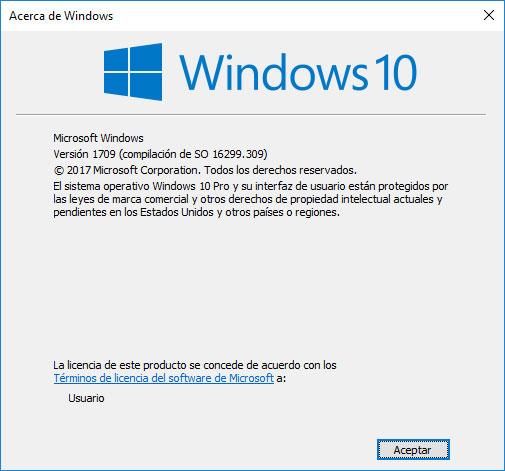
Esto nos abrirá una ventana donde podemos ver su capacidad total, espacio ocupado y libre, todo ello desde la pestaña General. Si nos vamos a la pestaña Herramientas y pulsamos sobre el botón Optimizar, además podremos ver si nuestra unidad de almacenamiento es un disco HD o un SSD o unidad de estado sólida.
Un dato interesante es saber la cantidad de memoria RAM que tenemos instalada. Para ello, podemos abrir el administrador de tareas de Windows 10 e ir a la pestaña Rendimiento. Ahí hacemos clic sobre el apartado Memoria y en el panel de la derecha se nos mostrará información sobre la memoria instalada, la que está en uso, la que tenemos disponible, su velocidad, tipo, etc.
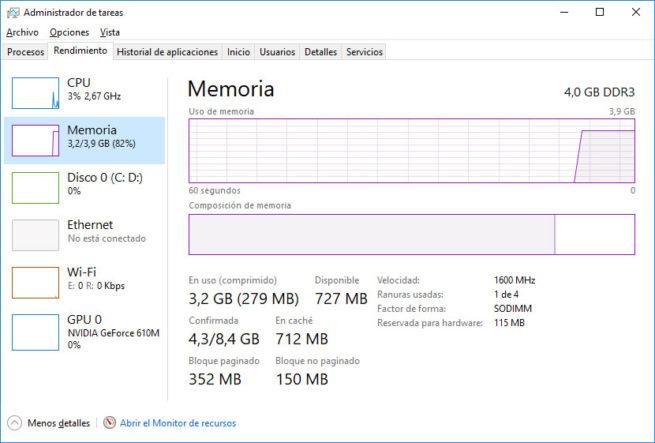
Si queremos saber qué tarjeta gráfica tenemos instalada, entonces tenemos que abrir el Administrador de dispositivos desde el menú Win+X y desplegar la opción Adaptadores de pantalla. Si en algún momento nos solicitan o necesitamos el número de serie de nuestro ordenador, debemos saber que desde la línea de comandos podemos averiguarlos rápidamente. Abrimos una ventana del símbolo del sistema, ejecutamos el comando wmic bios get serialnumber, pulsamos Enter y a continuación se nos mostrará el número de serie.
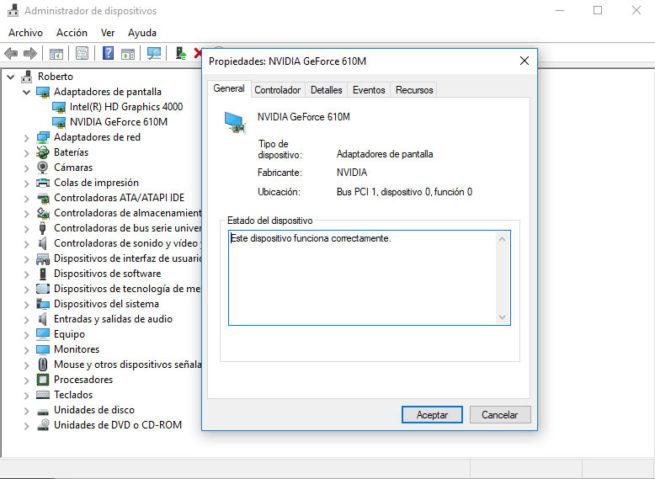
Si usamos un ordenador portátil es probable que queramos verificar los ciclos de nuestra batería, aunque también podemos generar un completo informe de la batería de nuestro portátil desde Windows 10 siguiendo los pasos que se muestran en el anterior enlace.
Aunque no sea un dato propio de nuestro hardware, es interesante saber cómo podemos concoer la dirección IP de nuestro ordenador. Ante cualquier problema con nuestra conexión a Internet, es probable que nuestro proveedor nos pregunte la dirección IP de nuestro equipo. Para saber cuál es la dirección IP de nuestro PC lo único que tenemos que hacer es abrir una ventana del símbolo del sistema, lanzar el comando ipconfig y fijarnos en el valor de IPv4 Address.
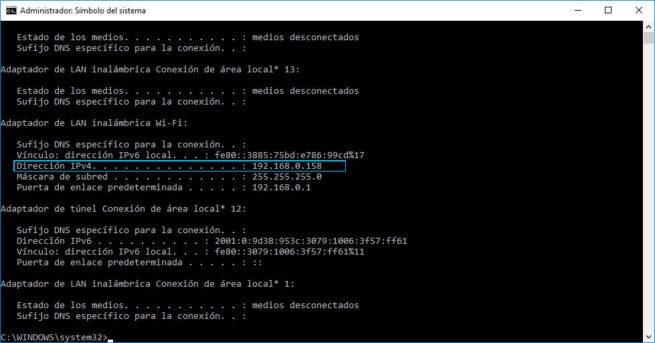
También es posible que en un determinado momento necesitemos saber la resolución de nuestra pantalla o incluso cambiarla. Aunque se trata de algo que tampoco tiene que ver con el hardware de nuestro ordenador, es interesante saber que basta con ir a la página de configuración de Windows 10 y navegar hasta la opción Sistema > Pantalla > Resolución para comprobar o modificar la resolución de nuestra pantalla.